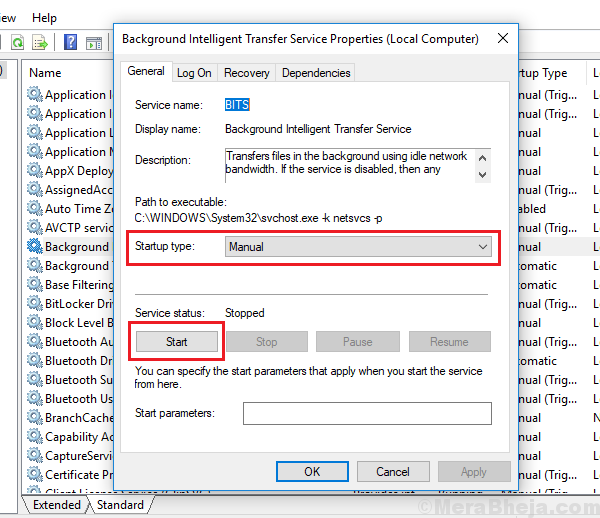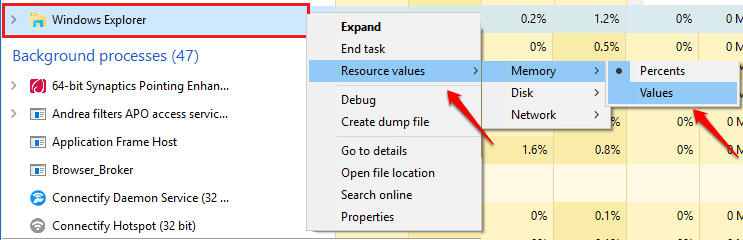Printer on arvutiga ühendatud riistvara, mis võimaldab tähte ja pilte printida. Printerite installimine nõuab süsteemifailide konfigureerimist arvutis. Mõned printerid on Windowsis eelnevalt määratletud. Nagu arvutiga ühendamisel, tuvastab arvuti printeri ja installib selle automaatselt, samas kui mõned printerid vajavad installimiseks seadistust (ressursi-CD, mälupulk).
Loe ka: -Kuidas printerit Windows 10-s ümber nimetada
Selles artiklis järgime printeri installimise Windows 10-s teatud samme:
Samm 1:
Paremklõpsake ekraani vasakus alanurgas asuvat ikooni „Start”.
Klõpsake nuppu "Juhtpaneel".
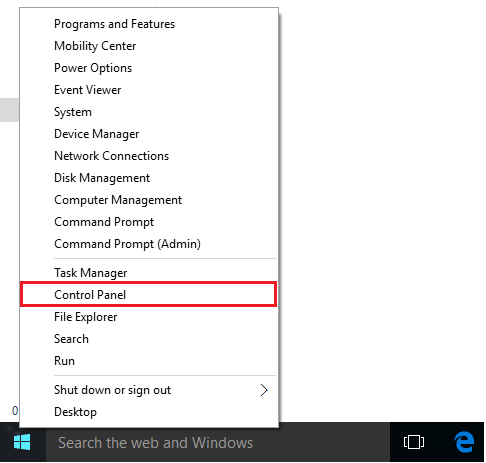
2. samm:
Vaate „Kategooria“ valimisel klõpsake nuppu „Kuva seadmed ja printerid“.

3. samm:
Klõpsake nuppu „Lisa printer”.
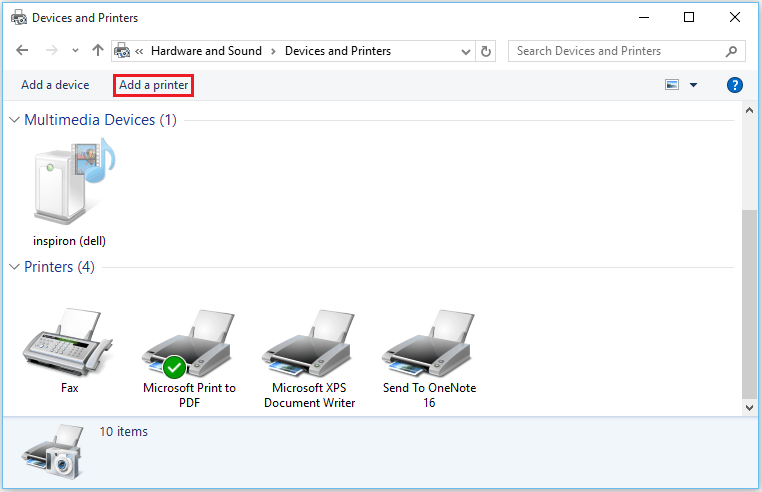
Märkus. Mõnel juhul konfigureeritakse ja installitakse printerid arvutiga ühendatuna.
Kui see juhtub, võite kogu protsessi vahele jätta.
4. samm:
Kui arvutisse saab lisada mitu printerit, valige ükskõik milline printer ja klõpsake nuppu „Next”.
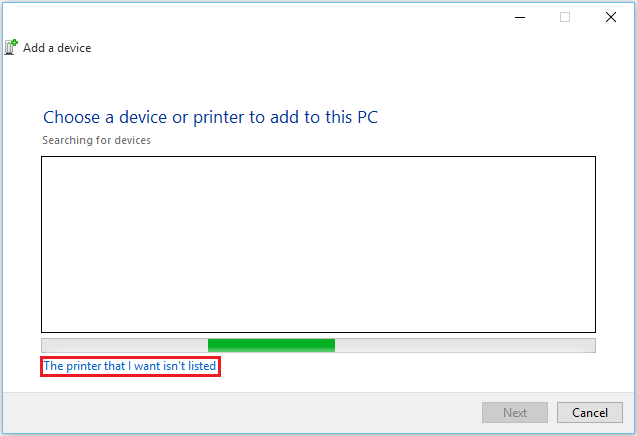
Kui te ei leia printerit, mida soovite installida, klõpsake valikul „Soovitavat printerit pole loendis”.
5. samm:
Printeri installimiseks võite valida mis tahes antud võimalustest. Näiteks oleme valinud jaotise „Printeri lisamine TCP / IP-aadressi või hostinime abil”.
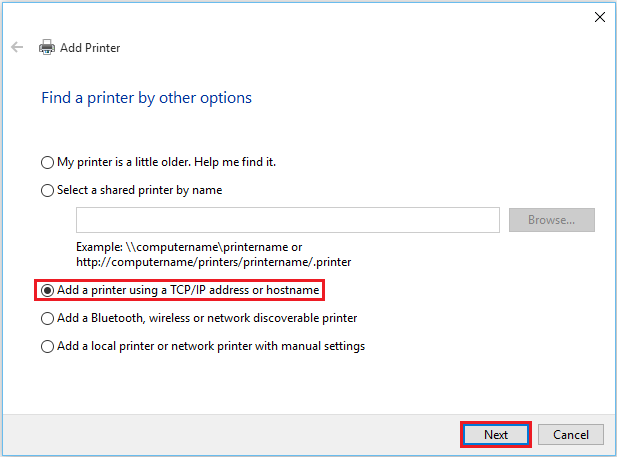
Jätkamiseks klõpsake nuppu „Järgmine“.
6. samm:
Saate valida printeri seadme tüübi, valides selle rippmenüüst.
Nüüd sisestage printeri IP-aadress. Näiteks oleme sisestanud 1.1.1.1
Protsessi lõpuleviimiseks klõpsake nuppu „Järgmine“.
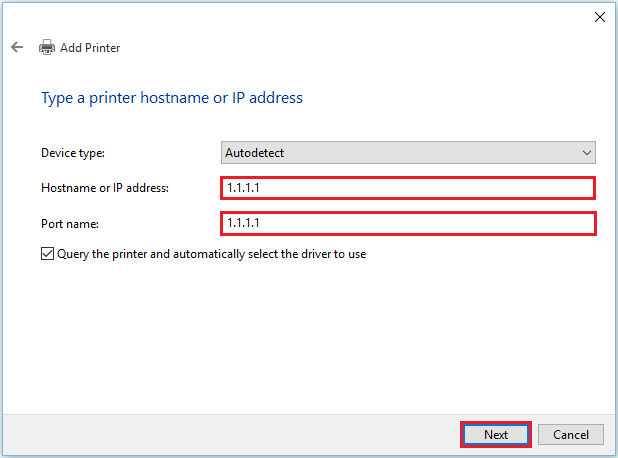
Niipea kui klõpsame nuppu „Järgmine“, võtab antud IP-aadressiga süsteem printeriga ühendust. Kui need on ühendatud, on printer arvutis loetletud ja selle leiate juhtpaneeli jaotisest „Seadmed ja printerid”.